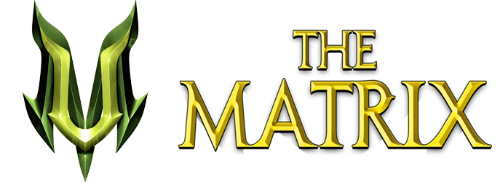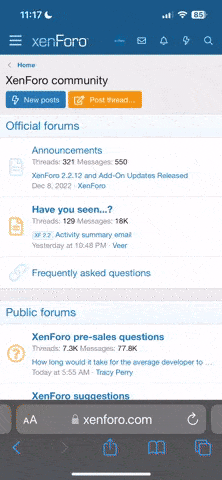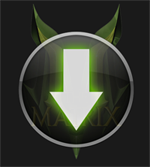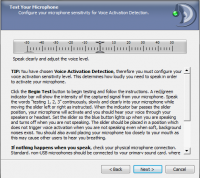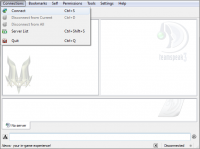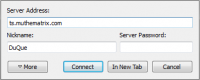DuQue
APRENDIZ
TeamSpeak es un programa que usa nuestra direccion IP para abrir un canal de chat con otras personas, algo muy parecido a Skype solo que el teamspeak tiene mas accesibilidad y funciones para este tipo de chat que el Skype, y consume menos internet asi que evitamos tanto lagg. El TeamSpeak es usado mayormente en juegos online (tales como Mu, Battlefield, Call of Duty, Etc...)
Esta guia es una guia muy general de las funciones que podemos usar mientras jugamos Mu The Matrix o para discutir dentro del canal de la web. Lo primero que podemos hacer es descargarlo a nuestra pc:
Es muy importante que selecciones la version del ordenador que tengas si no cuando instales el TeamSpeak te mandara un monton de errores y no podras disfrutarlo al maximo.
Luego lo bajamos y esperamos muy pasientemente a que se instale
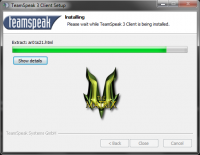
Despues terminada la instalacion, iniciamos TeamSpeak 3
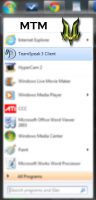
Ahora los siguientes pasos son para poner TeamSpeak en funcionamiento
1. Escoger tu apodo o "Nickname", es un nickname que todos ven. Puedes escoger cualquiera, la unica restriccion que hay es que si alguien en el mismo canal y tiene tu mismo Nickname se le añadera un numero a tu nombre, por ejemplo DuQue ya esta en la conversacion y otro usuario con el nombre DuQue ingresa, el segundo DuQue aparecera con el apodo DuQue1.
2. En el siguiente paso escojeremos el metodo la configuracion del microfono. Hay 2 diferentes configuraciones:
- El voice activation detection automaticamente detecta tu voz en el momento que tu hablas, asi los sonidos de fondo no suenan y no tienes que estar dandole click a un boton para activar o desactivar tu microfono. El unico problema esque si hablas muy rapido te va a cortar avecez un pedaso de la primera y de la ultima palabra que digas. Si deseas esta opcion solo selecciona el circulo al lado de voice activation detection y dale next o siguiente. Te aparecera la siguiente pantalla:
Aqui simplemente configuraremos el nivel de ruido necesario para que el microfono se active, la idea esque la barra solo toque el indicador (que en la foto se encuentra en el centro) cuando hables para que solo se active tu microfono cuando tu hables. Para cuadrarlo solo movemos nuestro indicador al nivel que sea necesario y le damos seguir cuando ya estemos listos. La siguiente ventana nos da la opcion para darle silencio total a nuestro microfono o a nuestros parlantes usando una combinacion de teclas, para seleccionar que combinacion deseas para darle silencio a tu microfono dale a Microfone Mute: No Hotkey Asigned y ponemos la tecla o teclas que queramos para desactivar nuestro microfono, lo mismo con nuestros parlantes.
- Push-to-talk es simplemente un boton para activar y desactivar el microfono, solo tienes que seleccionar la opcion y seleccionar que combinacion de teclas o tecla usar para activar o desactivar el microfono. El siguiente paso tambien te da la opcion de hacer lo mismo con los parlantes.
3. En el siguiente paso te dara la opcion de escojer el sexo del/a narrador/a, <(Izq.) Mujer, Hombre (Der.)>
4. Nuestro 4 paso nos deja seleccionar los plug-ins que vienen con el TeamSpeak,que son 2:
- Enable Overlay: Sirve para ver quien esta hablando en juegos que usan DirectX y OpenGL [ no mu ] dentro del juego. Esto funciona para sesiones con mucha gente.
] dentro del juego. Esto funciona para sesiones con mucha gente.
- Enable Volume Control: Sirve para que cuando alguien hable por el teamspeak, el sonido de otras aplicaciones que tengas abiertas baja de volumen mientras el/ella habla.
Solo vasta con seleccionar al circulo para activar los plug-ings
5. Luego ya estamos listos para empezar a usar TeamSpeak.
6. Ingresar al servidor de Mu The Matrix.
En la parte superior izquierda (<) vamos a connections>connect.
Luego en Server Address escribimos
Y ya estamos dentro del canal de MTM!
El canal tiene diferentes divisiones:
- Lobby, es adonde tu llegas. Aqui no se supone que alla discusion, es solo para que cuando entres al canal puedas ir a otra division.
- Charla General, aqui es donde se discute todo, no importa si es del server o no, pero recuerden tambien que hay menores y devemos respetarnos.
- Loren Market, pa hacer comercio y trade de cosas dentro del juego.
- Gens chat: Cualquier persona puede escuchar la conversacion dentro de los Gens, pero dentro de cada gens hay diferentes grupos privados de Guild( Si eres un guild master y deseas tener tu propio canal, manda un correo a muthematrix@gmail.com dando tu unique ID, nombre de la guild, gens a la que pertenece, y clave deseada para este grupo). El guild master tiene poderes dentro de su canal, y tiene el derecho a cambiar su clave.
Para moverte entre division solo tienes que arrastrar tu nombre enzima de la division a la que quieras entrar.
Espero les funcione, si tienen alguna pregunta sientanse libres de hacerla por este post, o preguntarme por privado.
Esta guia es una guia muy general de las funciones que podemos usar mientras jugamos Mu The Matrix o para discutir dentro del canal de la web. Lo primero que podemos hacer es descargarlo a nuestra pc:
Link de descargas (dale click a la imagen):
Es muy importante que selecciones la version del ordenador que tengas si no cuando instales el TeamSpeak te mandara un monton de errores y no podras disfrutarlo al maximo.
si vas a bajarlo desde un telefono Android, tambien es importante que ya lo tengas instalado en una PC ya que para entrar desde un android vas a necesitar la IP de tu PC.
Luego lo bajamos y esperamos muy pasientemente a que se instale
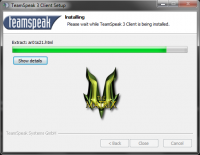
Despues terminada la instalacion, iniciamos TeamSpeak 3
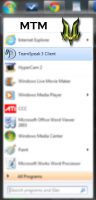
Ahora los siguientes pasos son para poner TeamSpeak en funcionamiento
OJO NO TE DEJES ENGAÑAR POR INPOSTORES (el nickname de una persona es muy diferente a su ID o clave), NO PORQUE TENGA EL MISMO NOMBRE EN EL TEAMSPEAK SIGNIFICA QUE SEA LA MISMA PERSONA DEL JUEGO,ASI TENGAN EL NOMBRE DE CoNe o LaLiTaBluE LOS ADMINISTRADORES JAMAS PREGUNTARAN POR DATOS DE TU CUENTA O CORREO O POR ITEMS DENTRO EL JUEGO. EL SERVER NO RESPONDE POR NINGUN ITEM PERDIDO, O ROBO HECHO DENTRO DEL CANAL DE MTM EN TeamSpeak
2. En el siguiente paso escojeremos el metodo la configuracion del microfono. Hay 2 diferentes configuraciones:
- El voice activation detection automaticamente detecta tu voz en el momento que tu hablas, asi los sonidos de fondo no suenan y no tienes que estar dandole click a un boton para activar o desactivar tu microfono. El unico problema esque si hablas muy rapido te va a cortar avecez un pedaso de la primera y de la ultima palabra que digas. Si deseas esta opcion solo selecciona el circulo al lado de voice activation detection y dale next o siguiente. Te aparecera la siguiente pantalla:
Aqui simplemente configuraremos el nivel de ruido necesario para que el microfono se active, la idea esque la barra solo toque el indicador (que en la foto se encuentra en el centro) cuando hables para que solo se active tu microfono cuando tu hables. Para cuadrarlo solo movemos nuestro indicador al nivel que sea necesario y le damos seguir cuando ya estemos listos. La siguiente ventana nos da la opcion para darle silencio total a nuestro microfono o a nuestros parlantes usando una combinacion de teclas, para seleccionar que combinacion deseas para darle silencio a tu microfono dale a Microfone Mute: No Hotkey Asigned y ponemos la tecla o teclas que queramos para desactivar nuestro microfono, lo mismo con nuestros parlantes.
- Push-to-talk es simplemente un boton para activar y desactivar el microfono, solo tienes que seleccionar la opcion y seleccionar que combinacion de teclas o tecla usar para activar o desactivar el microfono. El siguiente paso tambien te da la opcion de hacer lo mismo con los parlantes.
3. En el siguiente paso te dara la opcion de escojer el sexo del/a narrador/a, <(Izq.) Mujer, Hombre (Der.)>
4. Nuestro 4 paso nos deja seleccionar los plug-ins que vienen con el TeamSpeak,que son 2:
- Enable Overlay: Sirve para ver quien esta hablando en juegos que usan DirectX y OpenGL [ no mu
- Enable Volume Control: Sirve para que cuando alguien hable por el teamspeak, el sonido de otras aplicaciones que tengas abiertas baja de volumen mientras el/ella habla.
Solo vasta con seleccionar al circulo para activar los plug-ings
5. Luego ya estamos listos para empezar a usar TeamSpeak.
!IMPORTANTE! En la ultima parte, antes de darle Finish, no dejes seleccionado ningun cuadrito si no te abre como 3 paginas y aplicaciones que no son necesarias, a menos claro que quieras rentar un servidor de
TeamSpeak.
6. Ingresar al servidor de Mu The Matrix.
En la parte superior izquierda (<) vamos a connections>connect.
Luego en Server Address escribimos
ts.muthematrix.com
Y ya estamos dentro del canal de MTM!
El canal tiene diferentes divisiones:
- Lobby, es adonde tu llegas. Aqui no se supone que alla discusion, es solo para que cuando entres al canal puedas ir a otra division.
- Charla General, aqui es donde se discute todo, no importa si es del server o no, pero recuerden tambien que hay menores y devemos respetarnos.
- Loren Market, pa hacer comercio y trade de cosas dentro del juego.
- Gens chat: Cualquier persona puede escuchar la conversacion dentro de los Gens, pero dentro de cada gens hay diferentes grupos privados de Guild( Si eres un guild master y deseas tener tu propio canal, manda un correo a muthematrix@gmail.com dando tu unique ID, nombre de la guild, gens a la que pertenece, y clave deseada para este grupo). El guild master tiene poderes dentro de su canal, y tiene el derecho a cambiar su clave.
Para moverte entre division solo tienes que arrastrar tu nombre enzima de la division a la que quieras entrar.
Espero les funcione, si tienen alguna pregunta sientanse libres de hacerla por este post, o preguntarme por privado.
Última edición: